
Dus je hebt een Lenovo Smart Display. Geweldig! Het is een van de beste manieren om de Google Assistent in elk huis te krijgen en het is een van onze favoriete slimme thuisgadgets van het jaar. Het is vrij eenvoudig om het uit de doos onder de knie te krijgen, maar er zijn een paar handige trucs die we hebben ontdekt die het gebruik ervan nog beter maken.
Zonder verder oponthoud volgen hier enkele tips / trucs om uw leven gemakkelijker te maken met het Lenovo Smart Display.
Gebruik de camerakap als je hem niet gebruikt

De Lenovo Smart Display heeft aan de voorkant een camera die je kunt gebruiken voor videogesprekken met Google Duo, maar als je dat ook bent niet actief met iemand praten, een camera naar jou en je huis laten kijken is niet het meest ideale in de wereld.
Gelukkig heeft Lenovo een fysieke schakelaar meegeleverd die de cameralens volledig bedekt wanneer je hem niet gebruikt.
Verizon biedt de Pixel 4a aan voor slechts $ 10 / maand op nieuwe onbeperkte lijnen
Beweeg gewoon de schuifregelaar aan de rechterkant van het smartdisplay omhoog en zodra de hoes over de camera gaat, verschijnt een bericht op het scherm om te bevestigen dat de camera is uitgeschakeld. Als je het wilt gebruiken, verplaats je de schuifregelaar gewoon weer naar beneden.
Zet het volume niet te hard
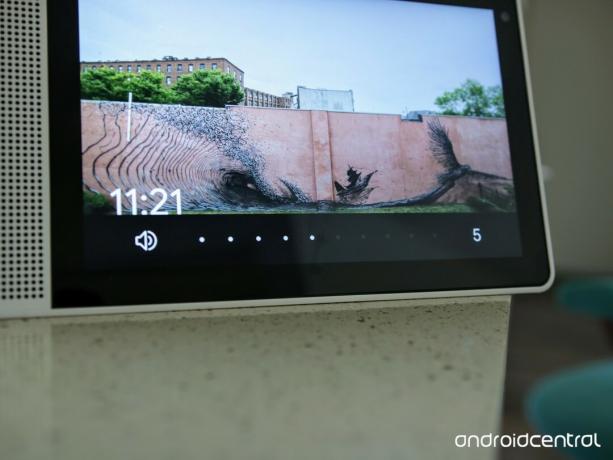
De luidspreker op het Lenovo Smart Display klinkt best goed, en hoewel je het volume misschien eerder op 10 wilt zetten een nummer begint te spelen, raden we u aan dat niet te doen, tenzij u de rest van de dag brullende hoofdpijn wilt hebben.
Waarom? De speaker op het smartdisplay krijgt werkelijk luid werkelijk snel. Zelfs als er een beetje omgevingsgeluid om je heen gebeurt, zou je het eigenlijk nooit hoger moeten zetten dan een zes of zeven.
Schakel Nachtmodus in
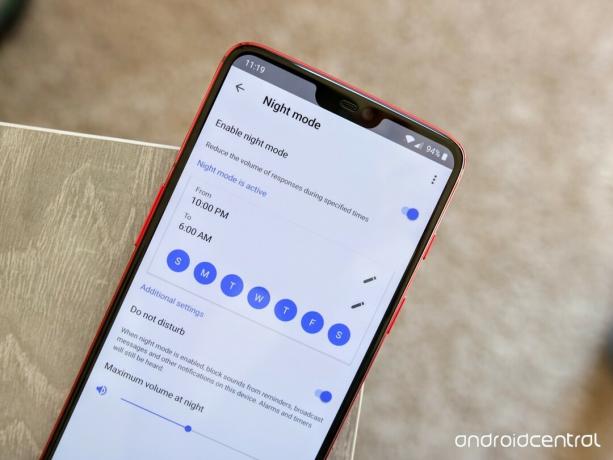
Hoewel het hebben van een krachtige luidspreker geweldig is om YouTube-video's te bekijken of om naar Spotify te jammen, kan dat zo zijn vervelend als je 's nachts de lichten uit wilt doen en niemand anders in je wilt storen huis.
Om dit tegen te gaan, kun je de nachtmodus eenvoudig inschakelen, zodat reacties van het smartdisplay veel stiller zijn als het bedtijd is.
Open gewoon de Google Home-app, ga naar de apparaatinstellingen van je smartdisplay, tik op Nachtmodus en tik op de schakelaar ernaast. Zodra de nachtmodus is ingeschakeld, kunt u kiezen wanneer deze automatisch moet worden in- of uitgeschakeld, op welke dagen u deze wilt activeren en het maximale volume van de smartdisplay aanpassen wanneer deze zich in deze modus bevindt.
Stel een standaardmuziekservice in

Het Lenovo Smart Display is een geweldig apparaat om naar muziek te luisteren terwijl u kookt, de was doet of zo ongeveer iets anders. Om er zeker van te zijn dat u niet elke keer hoeft op te geven van welke streamingdienst u nummers wilt horen, moet u ervoor zorgen dat u een standaardmuziekserviceset hebt.
Tik nogmaals vanuit de apparaatinstellingen van het smartdisplay in de Google Home-app op het tabblad Muziek en kies welke service je wilt gebruiken. U kunt momenteel Google Play Music, YouTube Music, Spotify, Pandora, Deezer of een andere service selecteren, zolang u de app op uw telefoon heeft.
Bekijk de toegankelijkheidsfuncties
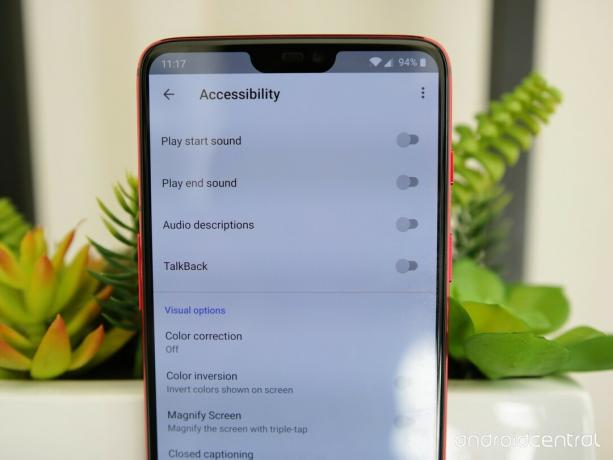
Als u een visuele en / of gehoorbeperking heeft, kan het gebruik van de Lenovo Smart Display vanaf het begin een beetje lastig zijn. Er zijn echter een aantal toegankelijkheidsinstellingen die u kunt inschakelen om het gebruik ervan zo gemakkelijk mogelijk te maken.
Vanuit hetzelfde menu Apparaatinstellingen in de Woning-app zijn er tal van visuele en audiofuncties die kunnen worden ingeschakeld, waaronder:
- Speel startgeluid
- Speel eindgeluid
- Audiobeschrijvingen
- Praat terug
- Kleurcorrectie
- Kleurinversie
- Vergroot het scherm
- Ondertiteling
- Tekst met hoog contrast
Welke tips heb je om te delen?
Als u een Lenovo Smart Display heeft, welke tips raadt u dan aan om het nog beter te gebruiken? Laat het ons weten in de reacties hieronder!
Zie bij Best Buy
We kunnen een commissie verdienen voor aankopen via onze links. Leer meer.

Dit zijn de beste draadloze oordopjes die je voor elke prijs kunt kopen!
De beste draadloze oordopjes zijn comfortabel, klinken geweldig, kosten niet te veel en passen gemakkelijk in een zak.

Alles wat je moet weten over de PS5: releasedatum, prijs en meer.
Sony heeft officieel bevestigd dat het werkt aan de PlayStation 5. Hier is alles wat we er tot nu toe over weten.

Nokia lanceert twee nieuwe budget-Android One-telefoons onder de $ 200.
Nokia 2.4 en Nokia 3.4 zijn de nieuwste toevoegingen aan het budget-smartphone-assortiment van HMD Global. Omdat het beide Android One-apparaten zijn, ontvangen ze gegarandeerd twee belangrijke OS-updates en regelmatige beveiligingsupdates gedurende maximaal drie jaar.

Deze accessoires zullen het beveiligingspotentieel van uw Blink-camera's verbeteren.
Knippercamera's zijn een betaalbare manier om uw huis zelf in de gaten te houden, maar ze zullen hun volledige potentieel niet alleen bereiken. Met deze accessoires kunt u uw camera's gemakkelijker installeren, lokale opslag mogelijk maken, de levensduur van uw batterij verlengen en zelfs camoufleren zodat ze niet gemakkelijk kunnen worden opgemerkt.

